南宁网站建设制作定制西安企业seo外包服务公司
文章目录
- 创建可拖放控件
- 创建绑定服务类
- 拖拽(Drag)
- 拖拽悬停,经过(DragOver)
- 释放(Drop)
- 创建页面元素
- 最终效果
- 项目地址
.NET MAUI 中提供了拖放(drag-drop)手势识别器,允许用户通过拖动手势来移动控件。在这篇文章中,我们将学习如何使用拖放手势识别器来实现可拖拽排序列表。在本例中,列表中显示不同大小的磁贴(Tile)并且可以拖拽排序。
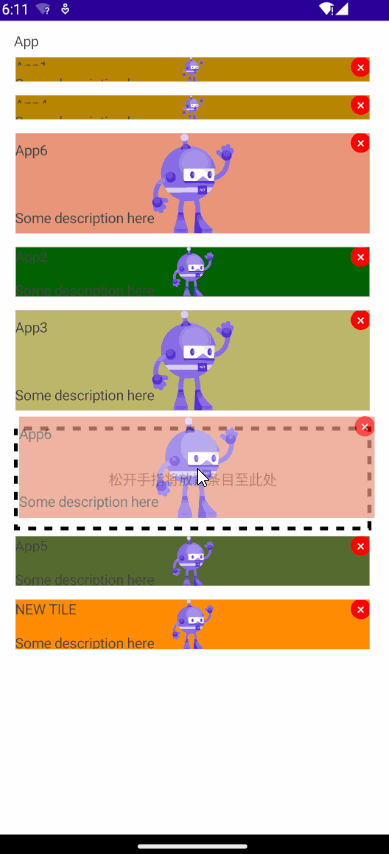
使用.NET MAU实现跨平台支持,本项目可运行于Android、iOS平台。
创建可拖放控件
新建.NET MAUI项目,命名Tile
当手指触碰可拖拽区域超过一定时长(不同平台下时长不一定相同,如在Android中是1s)时,将触发拖动手势。
手指离开屏幕时,将触发放置手势。
启用拖动
为页面视图控件创建拖动手势识别器(DragGestureRecognizer), 它定义了以下属性:
| 属性 | 类型 | 描述 |
|---|---|---|
| CanDrag | bool | 指明手势识别器附加到的控件能否为拖动源。 此属性的默认值为 true。 |
| CanDrag | bool | 指明手势识别器附加到的控件能否为拖动源。 此属性的默认值为 true。 |
| DragStartingCommand | ICommand | 在第一次识别拖动手势时执行。 |
| DragStartingCommandParameter | object | 是传递给 DragStartingCommand 的参数。 |
| DropCompletedCommand | ICommand | 在放置拖动源时执行。 |
| DropCompletedCommandParameter | object | 是传递给 DropCompletedCommand 的参数。 |
启用放置
为页面视图控件创建放置手势识别器(DropGestureRecognizer), 它定义了以下属性:
| 属性 | 类型 | 描述 |
|---|---|---|
| AllowDrop | bool | 指明手势识别器附加到的元素能否为放置目标。 此属性的默认值为 true。 |
| DragOverCommand | ICommand | 在拖动源被拖动到放置目标上时执行。 |
| DragOverCommandParameter | object | 是传递给 DragOverCommand 的参数。 |
| DragLeaveCommand | ICommand | 在拖动源被拖至放置目标上时执行。 |
| DragLeaveCommandParameter | object | 是传递给 DragLeaveCommand 的参数。 |
| DropCommand | ICommand | 在拖动源被放置到放置目标上时执行。 |
| DropCommandParameter | object | 是传递给 DropCommand 的参数。 |
创建可拖拽控件的绑定类,实现IDraggableItem接口,定义拖动相关的属性和命令。
public interface IDraggableItem
{bool IsBeingDraggedOver { get; set; }bool IsBeingDragged { get; set; }Command Dragged { get; set; }Command DraggedOver { get; set; }Command DragLeave { get; set; }Command Dropped { get; set; }object DraggedItem { get; set; }object DropPlaceHolderItem { get; set; }
}Dragged: 拖拽开始时触发的命令。
DraggedOver: 拖拽控件悬停在当前控件上方时触发的命令。
DragLeave: 拖拽控件离开当前控件时触发的命令。
Dropped: 拖拽控件放置在当前控件上方时触发的命令。
IsBeingDragged 为true时,通知当前控件正在被拖拽。
IsBeingDraggedOver 为true时,通知当前控件正在有拖拽控件悬停在其上方。
DraggedItem: 正在拖拽的控件。
DropPlaceHolderItem: 悬停在其上方时的控件,即当前控件的占位控件。
此时可拖拽控件为磁贴片段(TileSegement), 创建一个类用于描述磁贴可显示的属性,如标题、描述、图标、颜色等。
public class TileSegment
{public string Title { get; set; }public string Type { get; set; }public string Desc { get; set; }public string Icon { get; set; }public Color Color { get; set; }
}
创建绑定服务类
创建可拖拽控件的绑定服务类TileSegmentService,继承ObservableObject,并实现IDraggableItem接口。
public class TileSegmentService : ObservableObject, ITileSegmentService
{...
}拖拽(Drag)
拖拽开始时,将IsBeingDragged设置为true,通知当前控件正在被拖拽,同时将DraggedItem设置为当前控件。
private void OnDragged(object item)
{IsBeingDragged=true;DraggedItem=item;
}拖拽悬停,经过(DragOver)
拖拽控件悬停在当前控件上方时,将IsBeingDraggedOver设置为true,通知当前控件正在有拖拽控件悬停在其上方,同时在服务列表中寻找当前正在被拖拽的服务,将DropPlaceHolderItem设置为当前控件。
private void OnDraggedOver(object item)
{if (!IsBeingDragged && item!=null){IsBeingDraggedOver=true;var itemToMove = Container.TileSegments.First(i => i.IsBeingDragged);if (itemToMove.DraggedItem!=null){DropPlaceHolderItem=itemToMove.DraggedItem;}}}离开控件上方时,IsBeingDraggedOver设置为false
private void OnDragLeave(object item)
{IsBeingDraggedOver = false;
}
释放(Drop)
拖拽完成时,获取当前正在被拖拽的控件,将其从服务列表中移除,然后将其插入到当前控件的位置,通知当前控件拖拽完成。
private void OnDropped(object item)
{var itemToMove = Container.TileSegments.First(i => i.IsBeingDragged);if (itemToMove == null || itemToMove == this)return;Container.TileSegments.Remove(itemToMove);var insertAtIndex = Container.TileSegments.IndexOf(this);Container.TileSegments.Insert(insertAtIndex, itemToMove);itemToMove.IsBeingDragged = false;IsBeingDraggedOver = false;DraggedItem=null;}
完整的TileSegmentService代码如下:
public class TileSegmentService : ObservableObject, ITileSegmentService
{public TileSegmentService(TileSegment tileSegment){Remove = new Command(RemoveAction);TileSegment = tileSegment;Dragged = new Command(OnDragged);DraggedOver = new Command(OnDraggedOver);DragLeave = new Command(OnDragLeave);Dropped = new Command(i => OnDropped(i));}private void OnDragged(object item){IsBeingDragged=true;}private void OnDraggedOver(object item){if (!IsBeingDragged && item!=null){IsBeingDraggedOver=true;var itemToMove = Container.TileSegments.First(i => i.IsBeingDragged);if (itemToMove.DraggedItem!=null){DropPlaceHolderItem=itemToMove.DraggedItem;}}}private object _draggedItem;public object DraggedItem{get { return _draggedItem; }set{_draggedItem = value;OnPropertyChanged();}}private object _dropPlaceHolderItem;public object DropPlaceHolderItem{get { return _dropPlaceHolderItem; }set{_dropPlaceHolderItem = value;OnPropertyChanged();}}private void OnDragLeave(object item){IsBeingDraggedOver = false;DraggedItem = null;}private void OnDropped(object item){var itemToMove = Container.TileSegments.First(i => i.IsBeingDragged);if (itemToMove == null || itemToMove == this)return;Container.TileSegments.Remove(itemToMove);var insertAtIndex = Container.TileSegments.IndexOf(this);Container.TileSegments.Insert(insertAtIndex, itemToMove);itemToMove.IsBeingDragged = false;IsBeingDraggedOver = false;DraggedItem=null;}private async void RemoveAction(object obj){if (Container is ITileSegmentServiceContainer){(Container as ITileSegmentServiceContainer).RemoveSegment.Execute(this);}}public IReadOnlyTileSegmentServiceContainer Container { get; set; }private TileSegment tileSegment;public TileSegment TileSegment{get { return tileSegment; }set{tileSegment = value;OnPropertyChanged();}}private bool _isBeingDragged;public bool IsBeingDragged{get { return _isBeingDragged; }set{_isBeingDragged = value;OnPropertyChanged();}}private bool _isBeingDraggedOver;public bool IsBeingDraggedOver{get { return _isBeingDraggedOver; }set{_isBeingDraggedOver = value;OnPropertyChanged();}}public Command Remove { get; set; }public Command Dragged { get; set; }public Command DraggedOver { get; set; }public Command DragLeave { get; set; }public Command Dropped { get; set; }
}
创建页面元素
在Controls目录下创建不同大小的磁贴控件,如下图所示。
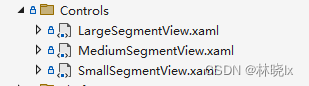
在MainPage中创建CollectionView,用于将磁贴元素以列表形式展示。
<CollectionView Grid.Row="1"x:Name="MainCollectionView"ItemsSource="{Binding TileSegments}"ItemTemplate="{StaticResource TileSegmentDataTemplateSelector}"><CollectionView.ItemsLayout><LinearItemsLayout Orientation="Vertical" /></CollectionView.ItemsLayout>
</CollectionView>
创建MainPageViewModel,创建绑定服务类集合TileSegments,初始化中添加一些不同颜色,大小的磁贴,并将TileSegementService.Container设置为自己(this)。
不同大小的磁贴通过绑定相应的数据,使用不同的数据模板进行展示。请阅读博文 [MAUI程序设计]界面多态与实现,了解如何实现列表Item的多态。
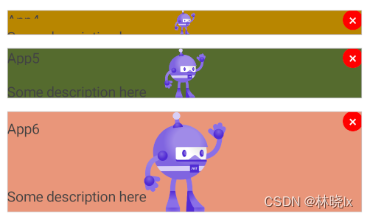
在MainPage中创建磁贴片段数据模板选择器(TileSegmentDataTemplateSelector),用于根据磁贴片段的大小选择不同的数据模板。
<DataTemplate x:Key="SmallSegment"><controls1:SmallSegmentView Margin="0,5"ControlTemplate="{StaticResource TileSegmentTemplate}"></controls1:SmallSegmentView>
</DataTemplate>
<DataTemplate x:Key="MediumSegment"><controls1:MediumSegmentView Margin="0,5"ControlTemplate="{StaticResource TileSegmentTemplate}"></controls1:MediumSegmentView>
</DataTemplate>
<DataTemplate x:Key="LargeSegment"><controls1:LargeSegmentView Margin="0,5"ControlTemplate="{StaticResource TileSegmentTemplate}"></controls1:LargeSegmentView>
</DataTemplate>
<controls1:TileSegmentDataTemplateSelector x:Key="TileSegmentDataTemplateSelector"ResourcesContainer="{x:Reference Main}" />
创建磁贴控件模板TileSegmentTemplate,并在此指定DropGestureRecognizer
<ControlTemplate x:Key="TileSegmentTemplate"><ContentView><StackLayout><StackLayout.GestureRecognizers><DropGestureRecognizer AllowDrop="True"DragLeaveCommand="{TemplateBinding BindingContext.DragLeave}"DragLeaveCommandParameter="{TemplateBinding}"DragOverCommand="{TemplateBinding BindingContext.DraggedOver}"DragOverCommandParameter="{TemplateBinding}"DropCommand="{TemplateBinding BindingContext.Dropped}"DropCommandParameter="{TemplateBinding}" /></StackLayout.GestureRecognizers></StackLayout></ContentView>
</ControlTemplate>创建磁贴控件外观Layout,<ContentPresenter />处将呈现磁贴片段的内容。在Layout指定DragGestureRecognizer。
<Border x:Name="ContentLayout"Margin="0"><Grid><Grid.GestureRecognizers><DragGestureRecognizer CanDrag="True"DragStartingCommand="{TemplateBinding BindingContext.Dragged}"DragStartingCommandParameter="{TemplateBinding}" /></Grid.GestureRecognizers><ContentPresenter /><Button CornerRadius="100"HeightRequest="20"WidthRequest="20"Padding="0"BackgroundColor="Red"TextColor="White"Command="{TemplateBinding BindingContext.Remove}"Text="×"HorizontalOptions="End"VerticalOptions="Start"></Button></Grid>
</Border>
创建占位控件,用于指示松开手指时,控件将放置的位置区域,在这里绑定DropPlaceHolderItem的高度和宽度。
<Border StrokeThickness="4"StrokeDashArray="2 2"StrokeDashOffset="6"Stroke="black"HorizontalOptions="Center"IsVisible="{TemplateBinding BindingContext.IsBeingDraggedOver}"><Grid HeightRequest="{TemplateBinding BindingContext.DropPlaceHolderItem.Height}"WidthRequest="{TemplateBinding BindingContext.DropPlaceHolderItem.Width}"><Label HorizontalTextAlignment="Center"VerticalOptions="Center"Text="松开手指将放置条目至此处"></Label></Grid>
</Border>最终效果
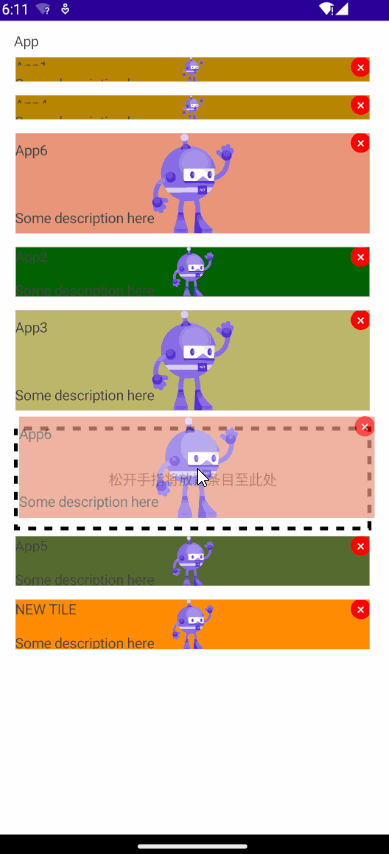
项目地址
Github:maui-samples
关注我,学习更多.NET MAUI开发知识!
